7 Instrumente utile OSINT pentru testarea penetrării

În acest articol, explicați bine 7 instrumente OSINT utile pentru testarea penetrării.

În acest articol, vom explica cum se instalează NetBox pe Ubuntu 20.04. Acest lucru vă va ghida cu procesul de instalare și configurare.
NetBox este o aplicație de modelare a resurselor de infrastructură (IRM) concepută pentru a permite automatizarea rețelei. NetBox a fost dezvoltat special pentru a răspunde nevoilor inginerilor de rețea și infrastructură. Acesta este destinat să funcționeze ca o sursă de adevăr specifică domeniului pentru operațiunile de rețea.
NetBox rulează ca o aplicație web deasupra cadrului Django Python cu o bază de date PostgreSQL.
Condiții preliminare:
1. Păstrați serverul la zi
# apt update -y && apt upgrade -y
2. Instalați și configurați baza de date PostgreSQL
Vom instala și configura o bază de date PostgreSQL locală.
Notă: NetBox necesită PostgreSQL 9.6 sau o versiune ulterioară. Vă rugăm să rețineți că MySQL și alte baze de date relaționale nu sunt acceptate în prezent.
Instalați baza de date PostgreSQL folosind următoarea comandă:
# apt install -y postgresql libpq-dev
Porniți și activați serviciul PostgreSQL:
# systemctl start postgresql
# systemctl enable postgresql
Apoi, trebuie să creăm o bază de date pentru NetBox și să îi atribuim un nume de utilizator și o parolă pentru autentificare.
# sudo -u postgres psql psql
postgres=# CREATE DATABASE netbox;
CREATE DATABASE
postgres=# CREATE USER netbox WITH PASSWORD 'r5t6^7$%gyuuyt4';
CREATE ROLE
postgres=# GRANT ALL PRIVILEGES ON DATABASE netbox TO netbox;
GRANT
postgres=# \q
3. Instalați Redis
Redis este un depozit de valori-cheie în memorie pe care NetBox îl folosește pentru stocarea în cache și pentru a face coadă. Utilizați următoarea comandă pentru a instala Redis:
# apt install redis-server -y
Porniți și activați serviciul redis-server:
# systemctl start redis-server
# systemctl enable redis-server
Utilizați utilitarul redis-cli pentru a vă asigura că serviciul Redis este funcțional:
# redis-cli ping
PONG
4. Instalați și configurați NetBox
Există două moduri de a instala NetBox.
Descărcați o arhivă de lansare
Clonați depozitul Git
Vom instala NetBox clonând depozitul Git.
Mai întâi, instalați pachetele necesare și dependențele sale:
# apt install -y python3 python3-pip python3-venv python3-dev build-essential libxml2-dev libxslt1-dev libffi-dev libpq-dev libssl-dev zlib1g-dev
Actualizați pip (instrumentul de gestionare a pachetelor Python) la cea mai recentă versiune:
# pip3 install --upgrade pip
Creați directorul de bază / opt / netbox pentru instalarea NetBox .
# mkdir -p /opt/netbox/ && cd /opt/netbox/
Apoi, clonați ramura principală a depozitului NetBox GitHub în directorul curent.
# git clone -b master https://github.com/netbox-community/netbox.git .
Creați un cont de utilizator al sistemului numit netbox. Vom configura serviciile WSGI și HTTP pentru a rula sub acest cont. De asemenea, vom atribui acestui utilizator proprietatea directorului media.
# adduser --system --group netbox
# chown --recursive netbox /opt/netbox/netbox/media/
Mutați-vă în directorul de configurare NetBox și faceți o copie a configuration.example.py denumită configuration.py .
# cd /opt/netbox/netbox/netbox/
# cp configuration.example.py configuration.py
Creați o legătură simbolică de Python binar.
# ln -s /usr/bin/python3 /usr/bin/python
Generați un SECRET_KEY aleatoriu de cel puțin 50 de caractere alfanumerice.
# /opt/netbox/netbox/generate_secret_key.py
Comanda de mai sus va crea o cheie secretă, o va stoca astfel încât să o putem folosi în configuration.py .
Deschideți și editați fișierul de configurare configuration.py .
# nano /opt/netbox/netbox/netbox/configuration.py
Fișierul final ar trebui să aibă următoarele configurații.
ALLOWED_HOSTS = ['*']
DATABASE = {
'NAME': 'netbox', # Database name you created
'USER': 'netbox', # PostgreSQL username you created
'PASSWORD': 'r5t6^7$%gyuuyt4', # PostgreSQL password you set
'HOST': 'localhost', # Database server
'PORT': ', # Database port (leave blank for default)
}SECRET_KEY = 'YOUR SECRET KEY'
După ce NetBox a fost configurat, suntem gata să continuăm cu instalarea efectivă.
Vom rula scriptul de actualizare pachet (upgrade.sh) pentru a efectua următoarele acțiuni:
# /opt/netbox/upgrade.sh
Introduceți mediul virtual Python creat de scriptul de actualizare:
# source /opt/netbox/venv/bin/activate
Creați un cont de superutilizator utilizând createuperuser
# cd /opt/netbox/netbox
# python3 manage.py createsuperuser
Ieșire:
Email address: [email protected]
Password:
Password (again):
Superuser created successfully.
5. Configurați Gunicorn
NetBox este livrat cu un fișier de configurare implicit pentru gunicorn. Pentru a-l utiliza, copiați /opt/netbox/contrib/gunicorn.py în /opt/netbox/gunicorn.py .
# cp /opt/netbox/contrib/gunicorn.py /opt/netbox/gunicorn.py
Copiați contrib / netbox.service și contrib / netbox-rq.service în directorul / etc / systemd / system / și reîncărcați dameonul systemd:
# cp -v /opt/netbox/contrib/*.service /etc/systemd/system/
# systemctl daemon-reload
Porniți și activați serviciile netbox și netbox-rq :
# systemctl start netbox netbox-rq
# systemctl enable netbox netbox-rq
6. Configurați serverul web Nginx
Instalați serverul web Nginx folosind următoarea comandă:
# apt install -y nginx
Copiați fișierul de configurare nginx furnizat de NetBox în / etc / nginx / sites-available / netbox .
# cp /opt/netbox/contrib/nginx.conf /etc/nginx/sites-available/netbox
Editați fișierul de configurare netbox și eliminați tot conținutul și copiați lipiți sub conținut:
# nano /etc/nginx/sites-available/netbox
Nu uitați să schimbați server_name .
server {
listen 80;# CHANGE THIS TO YOUR SERVER’S NAME
server_name 127.0.0.1;client_max_body_size 25m;
location /static/ {
alias /opt/netbox/netbox/static/;
}location / {
proxy_pass http://127.0.0.1:8001;
proxy_set_header X-Forwarded-Host $http_host;
proxy_set_header X-Real-IP $remote_addr;
proxy_set_header X-Forwarded-Proto $scheme;
}
}
Apoi, ștergeți / etc / nginx / sites-enabled / default și creați un link simbolic în directorul de site-uri activate la fișierul de configurare pe care tocmai l-ați creat.
# rm /etc/nginx/sites-enabled/default
# ln -s /etc/nginx/sites-available/netbox /etc/nginx/sites-enabled/netbox
Acum testați configurația Nginx și reporniți serviciul Nginx:
# nginx -t
# systemctl restart nginx
Asta este, am finalizat cu succes cu procesul de instalare și configurare.
Navigați la browserul dvs. și accesați NetBox folosind fie adresa IP a serverului, fie numele de domeniu.
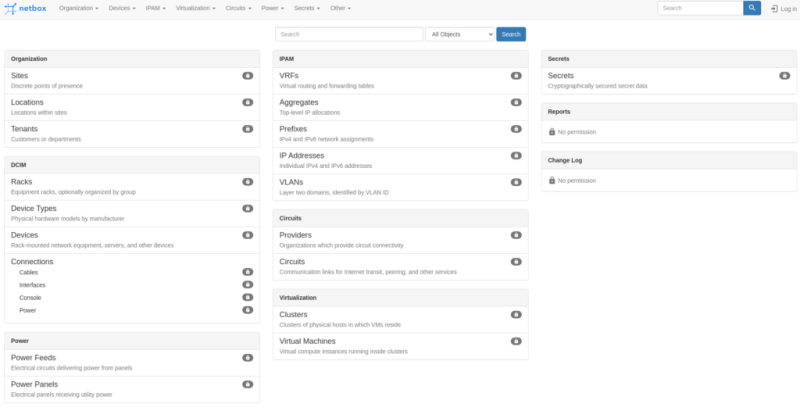
În acest articol, am văzut cum se instalează NetBox pe Ubuntu 20.04.
În acest articol, explicați bine 7 instrumente OSINT utile pentru testarea penetrării.
În acest articol, explicați cum să instalați Bitwarden pe Ubuntu 20.04. Server găzduit pe sine Bitwarden este un manager de parole open source. Pe server auto-găzduit.
În acest articol, explicați cum să instalați NetBox pe Ubuntu 20.04. Instalați și configurați. NetBox este o aplicație de modelare a resurselor de infrastructură (IRM).
Calculator de taxe PayPal. PayPal este cea mai utilizată metodă de plată. PayPal oferă conturi personale, precum și de afaceri. Vă oferă o imagine de ansamblu clară despre comisioane
vom învăța cum să instalăm și să rulăm raportul MTR pe CentOS 7. Pentru a diagnostica și a izola erorile de rețea, administratorul Linux folosește instrumentul MTR (traceroute-ul meu).
Vom vedea cum se instalează și se configurează serverul git pe CentOS 7. Configurați un server Git. Git este o sursă gratuită și deschisă. Instalați Git folosind YUM sau descărcați-l.
În acest tutorial, vă vom arăta cum este ușor să instalați iRedMail pe Ubuntu 20.04. iRedMail este o soluție de server de e-mail open source.
În acest articol, explicați cum să configurați OrangeScrum pe CentOS 7.
În acest articol, explicați cum este ușor să instalați XploitSPY pe serverul Ubuntu 20.04. XploitSPY este un instrument de spionaj de monitorizare Android.
În acest articol, explicați cum să instalați IntelliJ IDEA pe Ubuntu 20.04. IntelliJ IDEA este un mediu de dezvoltare integrat. Versiunea comunității




